VBA के लिए खड़ा है आवेदन के लिए विजुअल बेसिक। जैसा कि आप जानते हैं कि VB (Visual Basic) एक हैमहान प्रोग्रामिंग भाषाओं। यदि आपको हर दिन एक्सेल में बार-बार कार्य करने की आवश्यकता है, तो हमेशा ऐसे कार्यों को स्वचालित करने की सिफारिश की जाती है ताकि आप समय और ऊर्जा बचा सकें। मैक्रोज़ एक्सेल में कार्यों को स्वचालित करने का एक शानदार तरीका है, हमने पहले से ही मैक्रोज़ को रिकॉर्ड करने और उपयोग करने पर एक मूल टिप को कवर किया है। मैक्रोज़ मूल रूप से आपकी एक्सेल शीट में VB कोड जोड़ते हैं।
जब भी आप एक नया मैक्रो बनाते हैं, तो एक्सेल जोड़ता हैबैक-एंड पर विजुअल बेसिक कोड, इसलिए जब भी आप मैक्रो चलाते हैं, तो यह VB कोड निष्पादित होता है और आपको स्क्रीन पर परिणाम मिलते हैं। देखते हैं कि जब हम मैक्रो जोड़ते हैं तो कोड कैसे उत्पन्न होता है और आप इस VB कोड को कैसे संपादित और डीबग कर सकते हैं।
VBA कोड को मैक्रो के साथ कैसे देखें
मान लें कि हमने एक मैक्रो बनाया है, जैसा कि ऊपर उल्लिखित पोस्ट में बताया गया है, फिर मैक्रो विकल्प पर क्लिक करें और व्यू मैक्रोज़ चुनें।

मैक्रो का डायलॉग बॉक्स प्रदर्शित किया जाएगा, यहां मैक्रो चुनें जिसके लिए आप वीबी कोड देखना चाहते हैं और एडिट बटन को हिट करें।
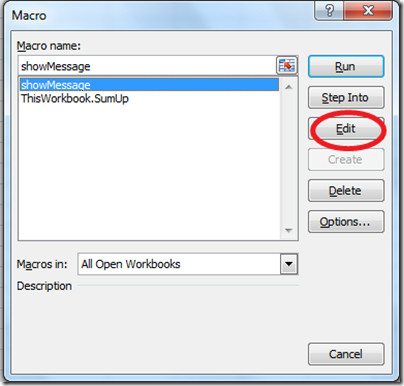
यह VB के भीतर मैक्रो को VB कोड के रूप में खोलेगासंपादक जो डिफ़ॉल्ट रूप से Excel में एम्बेडेड है। इस उदाहरण में, मैं आपको एक बुनियादी मैक्रो का कोड दिखा रहा हूं जो "हैलो वर्ल्ड" संदेश को चलाते समय प्रदर्शित करता है।

यदि आप Visual Basic के मूल सिद्धांतों को जानते हैं,फिर आप अपने मैक्रो को और बेहतर बनाने के लिए यहां अपना कोड लिख सकते हैं और कोड के टुकड़ों को जोड़कर अपने बनाए मैक्रोज़ में अधिक कार्यक्षमता जोड़ सकते हैं। एक्सेल में प्रदर्शित संपादक बाईं ओर प्रोजेक्ट एक्सप्लोरर और दाईं ओर स्रोत / डिजाइन विंडो के साथ एक विशिष्ट वीबी संपादक है। आप सभी की जरूरत प्रोग्रामिंग भाषा के वाक्य रचना के साथ परिचित है।
VBA कोड को कैसे डिबग करें
यदि आपने मैक्रो के कोड में कोई बदलाव किया है, और आप पुष्टि करना चाहते हैं कि यह ठीक काम कर रहा है या नहीं, तो आप यह डिबगिंग और कोड चलाकर कर सकते हैं। दबाएँ F5 और यह कोड को डिबग और निष्पादित करेगा और आपको स्क्रीन पर परिणाम मिलेंगे। (मेरे कोड में केवल "हैलो वर्ल्ड" शामिल है, इसलिए मैं डिबगिंग और निष्पादन के बाद इसे स्क्रीन पर देखने में सक्षम हूं)














टिप्पणियाँ